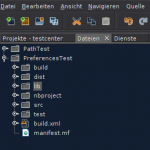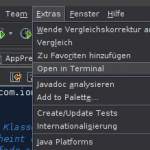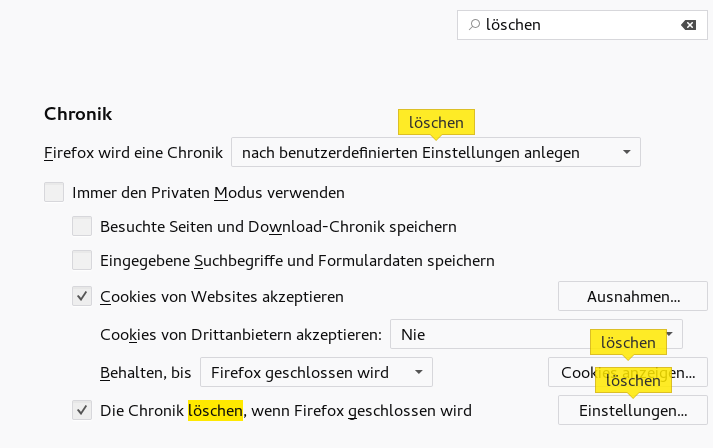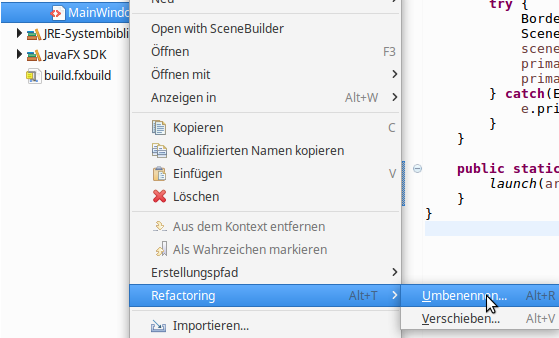Stand: 05/01/18
XFCE das ein fester Bestandteil von Xubuntu ist hat ein Menü. Enweder das originale XFCE-Menü oder zB das Whisker Menü. Diese besitzen zwar alle die Funktionalität, mit Rechtsklick auf das Menü, dieses zu konfigurieren allerdings fehlt etwas. Mir viel auf das manchmal einige Einträge nicht auf diesen Weg gelöscht oder geändert werden können.
Dazu hier ein schneller Tipp …
Globale Einträge, solche also die für ALLE Benutzer auf dem System gleich sind findet man unter folgendem Verzeichnis:
/usr/share/applications
Hat ein Benutzer allerdings selbst Einträge hinzugefügt findet man unter folgendem Pfad die Einträge des jeweiligen.
~/local/share/applications/
Dort findet man jeweils Einträge die mit .desktop enden. Diese lassen sich in einem Texteditor einfach bearbeiten oder löschen. Man kann sie auch einfach ausblenden indem man in diesen Dateien den Eintrag
NoDisplay=true
vornimmt.
Diskussion zu diesem Beitrag hier